windows剪贴板历史记录怎么看 windows如何打开剪切板历史记录
更新时间:2023-11-06 13:57:55作者:skai
在我们日常使用windows操作系统的时候,我们经常都会编辑一些东西,有时候就需要复制一下文字进行粘贴,因此就会在剪切板历史记录中留存一下记录,但是有很多小伙伴都不知道怎么打开,接下来小编就带着大家一起来看看windows如何打开剪切板历史记录,快来学习一下吧。
具体方法:
1、用鼠标右键点击“左下角的开始图标”。

2、点击“设置”。
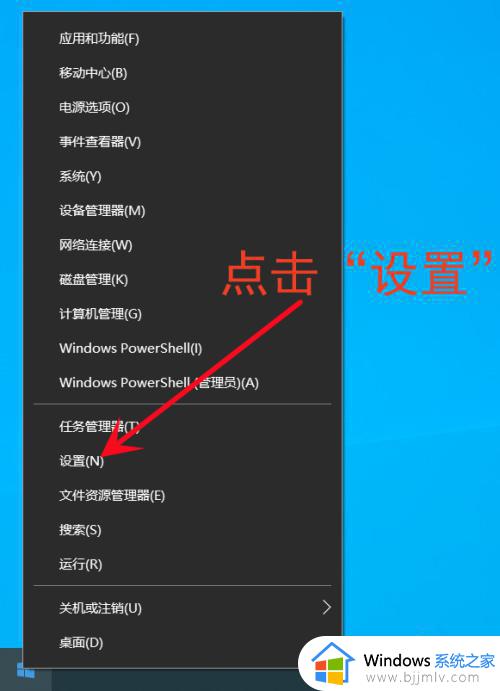
3、点击“系统”。
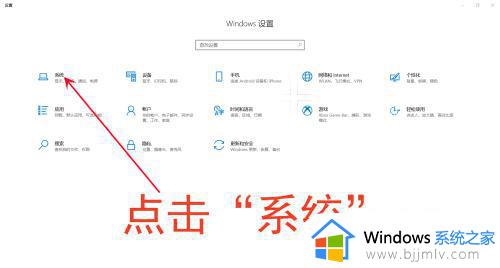
4、点击“剪贴板”。
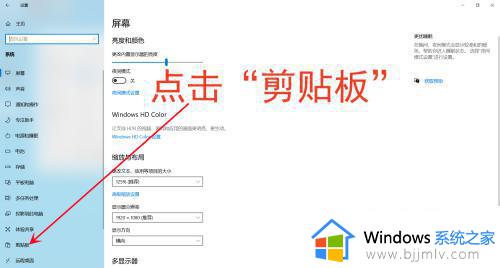
5、打开剪贴板历史记录。
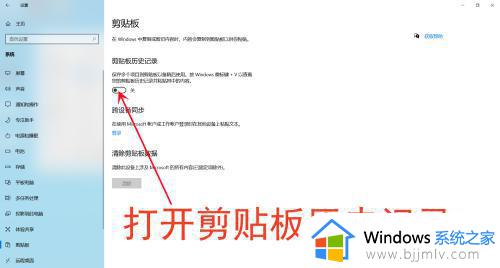
6、剪贴板历史记录打开成功。
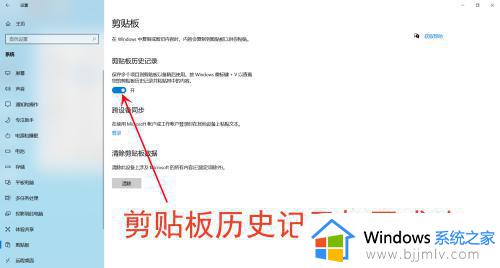
7、进入文本,按快捷键:Windows徽标键+V 打开历史剪贴板。
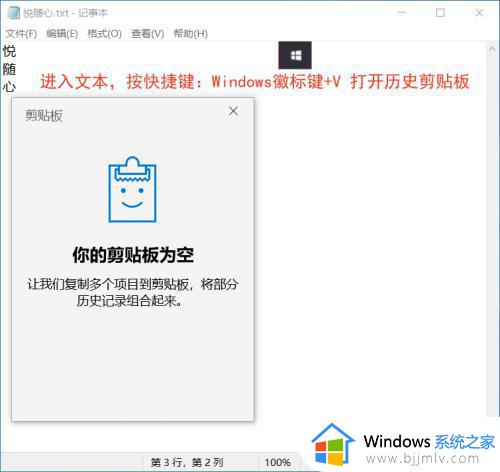
8、分别复制图中三个字。
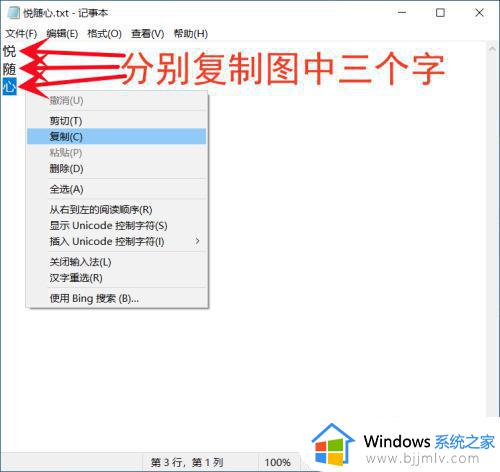
9、按快捷键:Windows徽标键+V
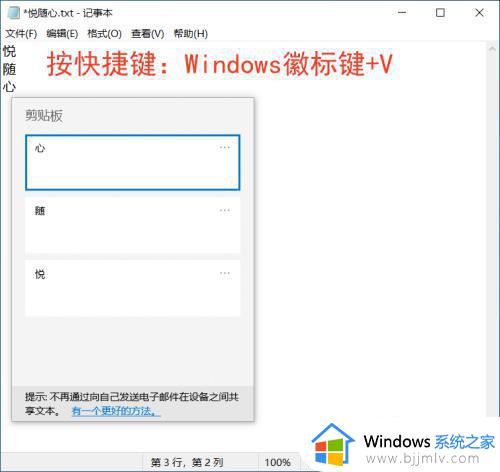
以上全部内容就是小编带给大家的windows打开剪切板历史记录方法详细内容分享啦,有遇到相同问题的小伙伴就可以依据小编的步骤进行操作了。
windows剪贴板历史记录怎么看 windows如何打开剪切板历史记录相关教程
- windows如何查看登录记录 windows电脑用户登录历史在哪里看
- 如何恢复百度历史记录 百度历史记录消失怎么恢复
- ps历史记录怎么调出来 ps历史记录在哪里
- 猎豹浏览器如何查看历史记录 猎豹浏览器怎么看历史浏览记录
- 向日葵远程控制如何查看历史记录 向日葵远程怎么查看历史连接过记录
- 微信视频号如何观看历史记录 微信视频号在哪里看历史记录
- 电脑剪贴板里面的内容在哪打开 电脑如何查看剪贴板内容记录
- windows剪切板在哪里 windows如何打开剪切板
- 电脑最近搜索的历史记录怎么删除 怎样删除电脑里搜索中的历史记录
- 百度浏览器历史记录删了怎么找回 百度浏览器如何找回已删除的历史记录
- 惠普新电脑只有c盘没有d盘怎么办 惠普电脑只有一个C盘,如何分D盘
- 惠普电脑无法启动windows怎么办?惠普电脑无法启动系统如何 处理
- host在哪个文件夹里面 电脑hosts文件夹位置介绍
- word目录怎么生成 word目录自动生成步骤
- 惠普键盘win键怎么解锁 惠普键盘win键锁了按什么解锁
- 火绒驱动版本不匹配重启没用怎么办 火绒驱动版本不匹配重启依旧不匹配如何处理
电脑教程推荐
win10系统推荐